excel表格怎么设置筛选后保持连续编号
发布时间:2017-06-07 17:50
相关话题
Excel中经常需要使用筛选功能,而筛选后的数据编号具体该如何操作才能保持连续呢?下面是小编带来的关于excel表格筛选后保持编号连续的方法,欢迎大家来到学习。
excel表格筛选后保持编号连续设置方法
1:打开要操作的excel文档

2:同时按ctrl+L键,打开创建表的提示框。在该框内点击 确定 按钮

3:系统就会自动生成表如下图所示
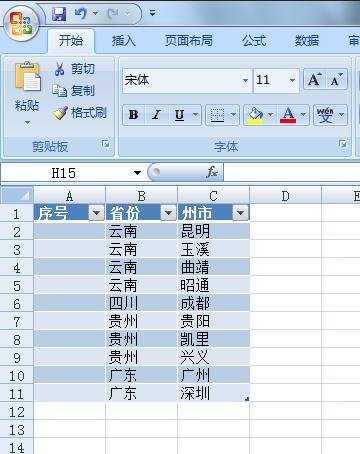
4:在A2单元格里输入 =subtotal(103,B$2:B2)*1
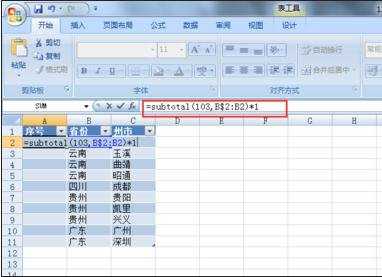
5:然后按enter键,系统自动填充好序号。
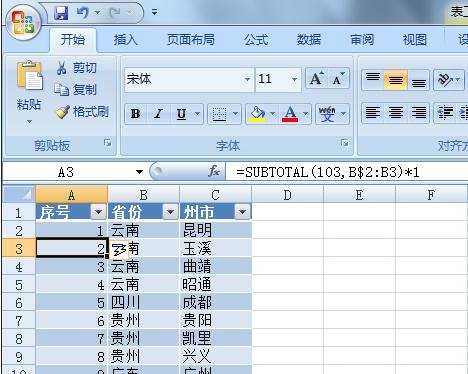
6:做到这一步,就可以进行筛选了。如该例子所示,筛选贵州和四川的内容显示
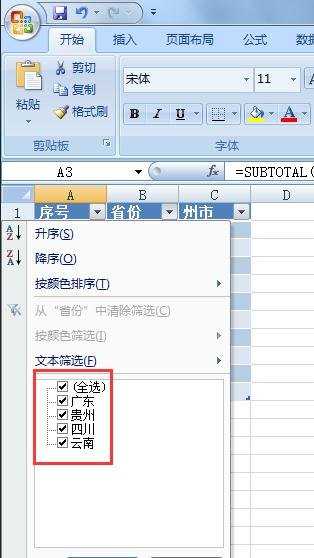
7:筛选成功后,首列的序号依然连续
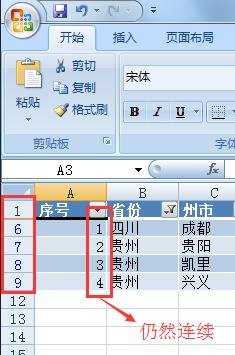
猜你感兴趣:
1.excel表格筛选后保持编号连续的方法
2.怎么在excel2010中自定义筛选并依次编号
3.excel表格筛选后保持序号连续的方法
4.excel表格怎样设置连续打印快递单号
5.excel表格筛选后进行删除操作的教程

excel表格怎么设置筛选后保持连续编号的评论条评论